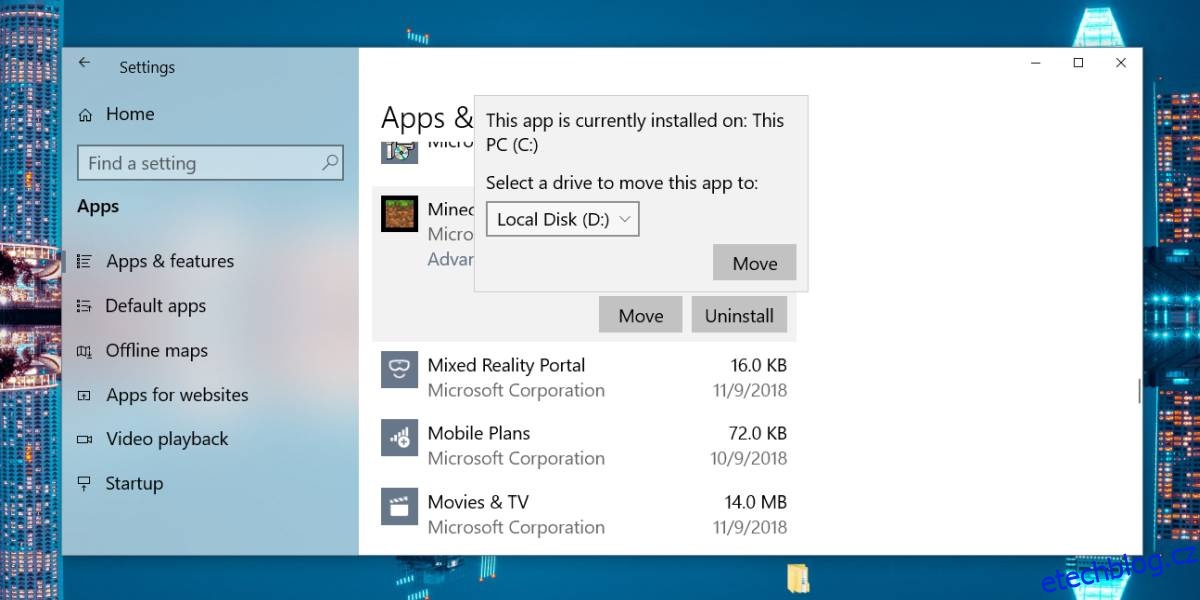Hry jsou velké velikosti a mnoho lidí je raději instaluje na své sekundární disky, tj. na ten, na kterém není nainstalován operační systém. Například s hrami Steam je můžete snadno nainstalovat na jiné disky podle vašeho výběru. To je zvláště užitečné, pokud ve svém systému používáte SSD i HDD a chcete z toho vytěžit maximum. Můžete také nainstalovat hry z obchodu Microsoft Store, ale ve výchozím nastavení se nainstalují na váš disk C. Pokud jste si nainstalovali Minecraft z obchodu Microsoft Store a chcete jej přesunout na jiný disk, můžete.
Zde je návod, jak můžete Minecraft přesunout na jiný disk ve Windows 10.
Přesuňte Minecraft
Otevřete aplikaci Nastavení a přejděte do skupiny nastavení Aplikace. Počkejte, až se naplní seznam nainstalovaných aplikací. Přejděte dolů v seznamu a najděte v seznamu Minecraft. Klikněte na něj a uvidíte tlačítko Přesunout. Klikněte na tlačítko přesunu a otevře se malá nabídka, kde můžete vybrat jednotku, na kterou chcete Minecraft přesunout.
Neuvede disk, na kterém je již Minecraft nainstalován. Vyberte jednotku a klikněte na Přesunout.
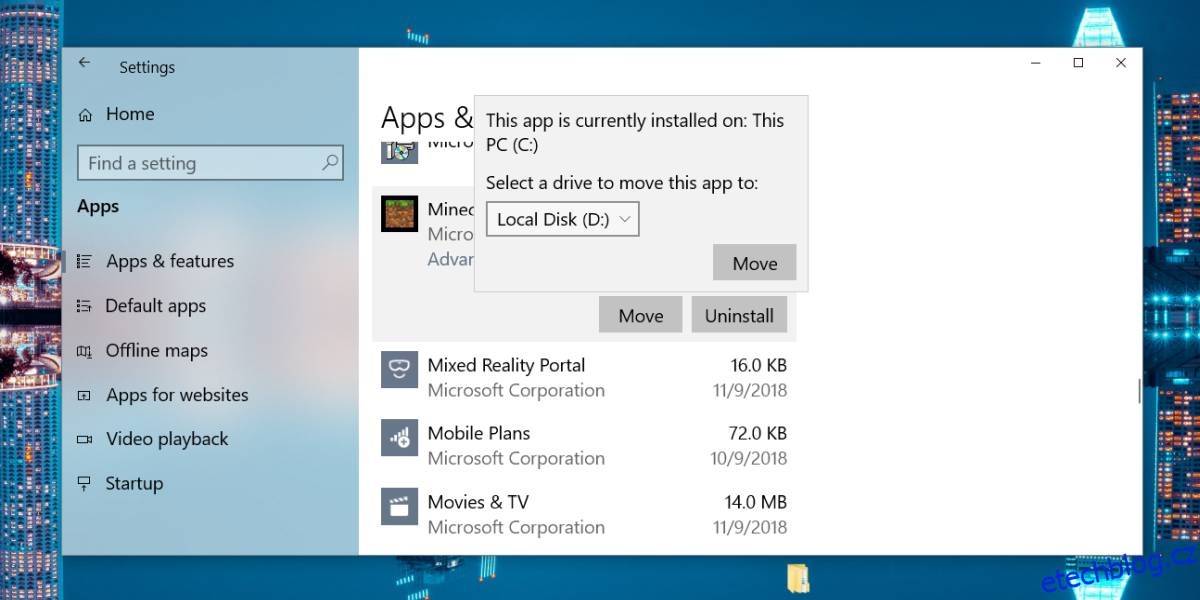
Přesun netrvá dlouho. Pokud máte hru otevřenou, měli byste ji zavřít. Pokud tak neučiníte, bude nuceně uzavřen.
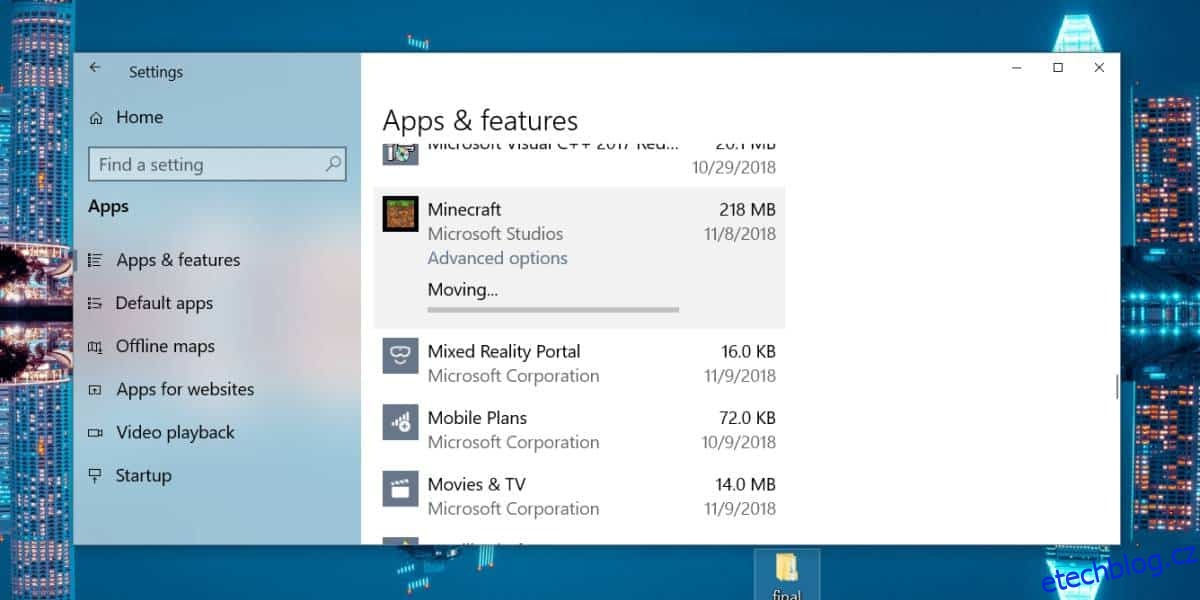
Po přesunutí Minecraftu nebo jakékoli aplikace UWP na jednotku, která není vaší jednotkou Windows, se na jednotce, na kterou jste aplikaci přesunuli, vytvoří složka WindowsApps. Bez administrátorských práv nebudete mít přístup k obsahu této složky a i tak budete možná muset změnit vlastnictví složky z jejích vlastností.
Minecraft by měl fungovat dobře. Přesunutím na jiný disk se neodstraní složky, které aplikace vytvořila ve vaší složce Data aplikace. Pokud budete někdy potřebovat, můžete hru přesunout zpět na disk C nebo na jakýkoli jiný disk. Postup je stejný. Když kliknete na tlačítko Přesunout, v nabídce se zobrazí vaše jednotka C a další dostupné jednotky.
Toto funguje pouze pro aplikace UWP. Pokud jste si nainstalovali Java verzi Minecraftu, nebudete ji moci přesunout z aplikace Nastavení. K přesunutí budete muset použít jiné aplikace, nebo ji můžete jednoduše odinstalovat a nainstalovat znovu, ale pro instalaci vyberte jiné umístění. Je docela snadné zálohovat své světy, abyste o nic nepřišli.